Topp 7 bästa programvara för fläktkontroll för Windows

Den bästa mjukvaran för fläktstyrning för Windows hjälper dig att kontrollera temperaturen på din dator. Som ett resultat av detta lutar fler och fler människor åt att leta efter den bästa mjukvaran för fläktkontroll för Windows när de vanligtvis ser sin PC eller laptop bli varm och ger lägre FPS i spel.
Fläktarna på din PC är vanligtvis långsamma, men när du gör någon resurskrävande uppgift går de snabbare. Men vanligtvis räcker inte denna hastighet för att hålla din dator sval. I det här fallet är det bäst att använda en fläkthastighetsregulator. Med det sagt, låt oss börja vår lista.
Innehåll:
Topp 7 bästa programvara för fläkthastighetskontroll för Windows för att förhindra överhettning
Om du letar efter en fläkthastighetskontroller som kan snabba upp dina fläktar under hård användning, eller om du vill experimentera med vissa funktioner, har du kommit rätt. Här har vi sju av de bästa mjukvaran för fläktkontroller för Windows som säkerligen kommer att ge dig den bästa möjliga upplevelsen.
1. SpeedFan
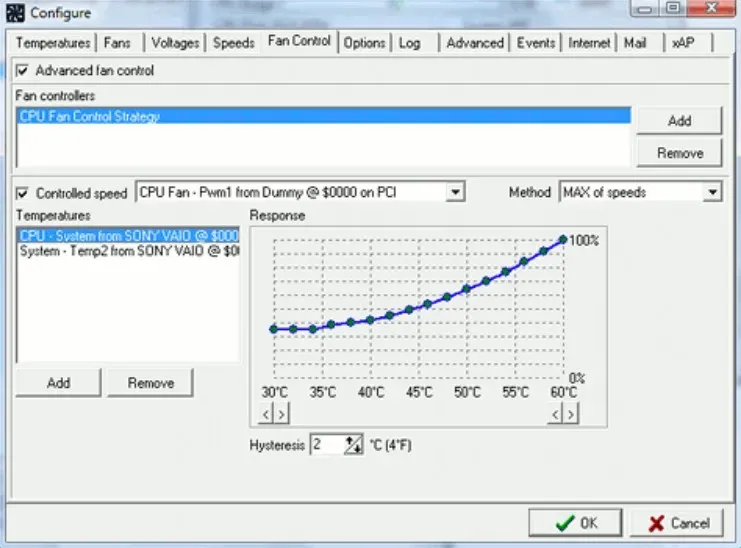
Verktyget SpeedFan har funnits ganska länge. Nästan lika gammal som själva Windows, men med en lång historia. Under den period då Windows 98 ansågs vara banbrytande släpptes den första versionen av detta fläktstyrningsprogram för Windows. Så många år.
Det brukar vara bra att ha en lång historia. Ett mycket anpassningsbart program med ett rent användargränssnitt och kompatibilitet med alla versioner av Windows från 98 till 10. Det finns också ett systemfält där du kan visa statistik efter eget val. Du kommer inte att bli besviken om du förväntar dig många funktioner i ett så litet program.
Med SpeedFan kan du styra inte bara hastigheten på dina fläktar, utan även deras spänning och temperatur. Det är inte allt. Det låter dig kontrollera hårddiskens temperatur samt ändra fläkthastigheten med hjälp av digitala temperatursensorer och SMART-data.
Konfigurationen av denna programvara är enkel. Fläkthastighetsgränser måste ställas in manuellt för att den ska fungera korrekt. Med hjälp av programvaran, håll noga koll på den specifika fläkten du riktar in dig på och när du knappt kan höra den är det lägsta hastigheten.
SpeedFan låter dig också ställa in en utlösare för maximal temperaturgräns. Under denna tid kommer dina fläktar att köras med högre hastighet för att kompensera för högre temperaturer.
Prova nu: SpeedFan
2.MSI Afterburner
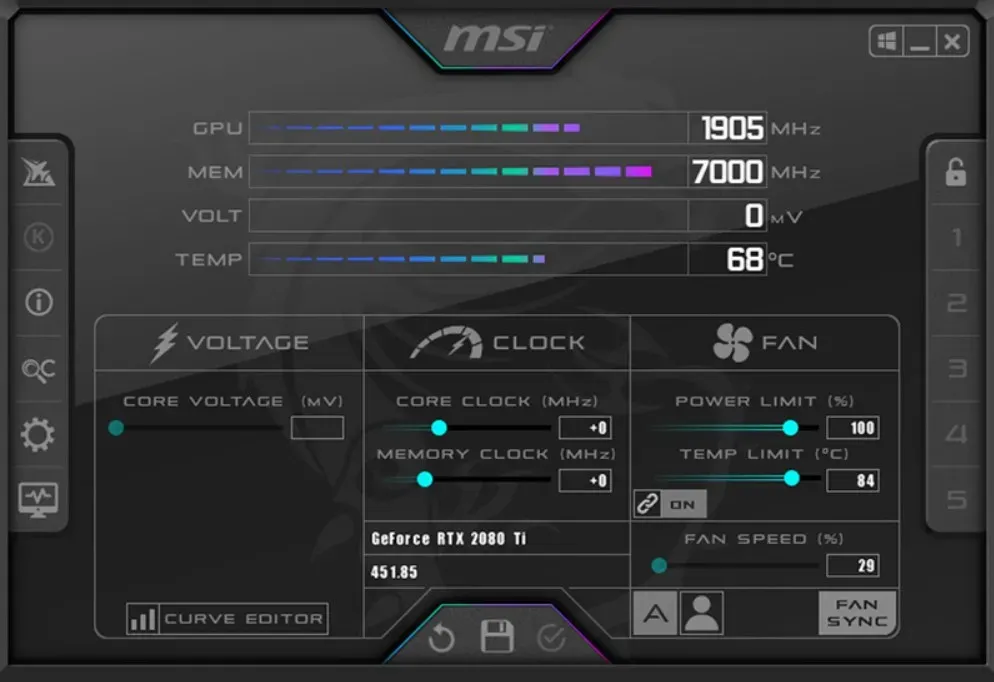
MSI Afterburner är faktiskt den bästa fläkthastighetsregulatorn för Windows. Dessutom är det en helt gratis fläkthastighetskontroller som också låter dig överklocka din GPU. Förutom fläkthastighetskontroll kan den också visa minnesanvändning i realtid, CPU/GPU-temperatur, bildhastighet (FPS), GPU-spänning och frekvens.
Dessutom är MSI Afterburner gratis och fungerar med nästan alla Intel-, AMD- eller Nvidia-grafikkort. Detta gör den till en av de bästa mjukvarorna för fläktkontroll för skärmmonitorer i realtid.
Grafen visar hur PC-temperaturen fluktuerar när den stiger och sjunker. GPU och CPU-avläsningar är korrekta. Inställningarna du gör i huvudinställningarna eller fläkthastigheten sparas i fem profiler om du har gjort dem.
Ingen teknisk kunskap krävs för att ändra datorns fläkthastighet. Du kan justera fläkthastigheten genom att dra i stången under fläkthastighetsfliken. Genom att öka fläkthastigheten på din bärbara dator förhindrar du att din dator överhettas när den blir varm när applikationer körs. Det är bra att använda MSI Afterburner om du vill styra fläkten på din bärbara dator.
Prova nu: MSI Afterburner
3 Zotac Firestorm
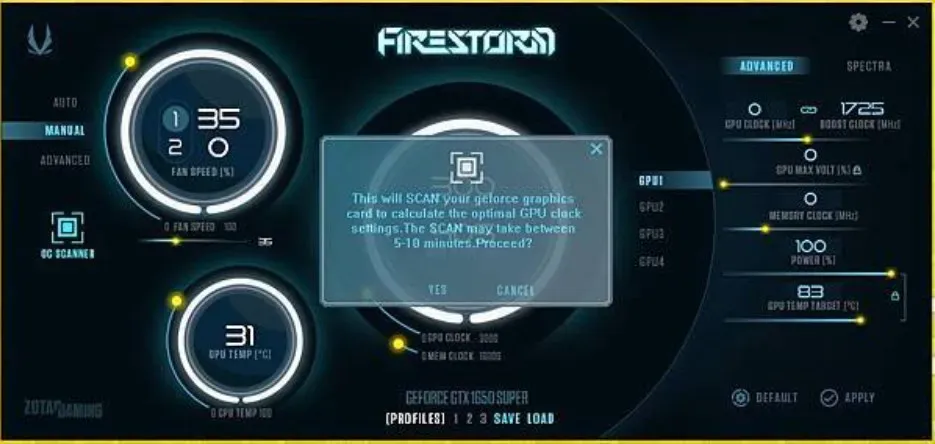
Med Zotac Firestorm har du full kontroll över alla ZOTAC-komponenter som är anslutna till ditt moderkort. Intressant nog har de flesta PC-användare Zotac-grafikkort installerade av överkomliga skäl.
Du kan manuellt styra RGB-färgerna för ZOTAC-komponenterna som är anslutna till datorn, såväl som fläkthastigheten. Dessutom kan du överklocka ditt grafikkort med Zotac Firestorm.
Det finns tre alternativ för styrning av fläkthastigheten: automatisk, manuell och avancerad. Som standard är inställningen inställd på automatisk. Manuella inställningar låter dig ställa in hastigheten enligt din önskan eller PC-temperatur. Oavsett temperaturen på grafikkortet kommer fläkten att rotera med den hastighet du ställer in. Genom att välja avancerade inställningar kan du justera fläkthastigheten så att den passar dina behov.
Om du inte har Zotac-komponenten kan du fortfarande styra din dators fläktar med denna lilla mjukvara. Justera det lite i avancerade inställningar. En av de bästa och mest unika egenskaperna hos Zotac Firestorm är närvaron av OCR. Ja, optisk teckenläsare. Det betyder att du inte behöver någon annan programvara för att kopiera texter från bilder eller från PDF-filer där kopieringsfunktionen inte fungerar.
Vi skulle ha lämnat detta på nummer ett, men på grund av dess begränsningar lämnade vi det på nummer 3. Begränsningen är att den inte kan styra skåpfläktar, även om ditt skåp är från Zotac.
Prova: ZOTAC Firestorm
4.EasyTune 5
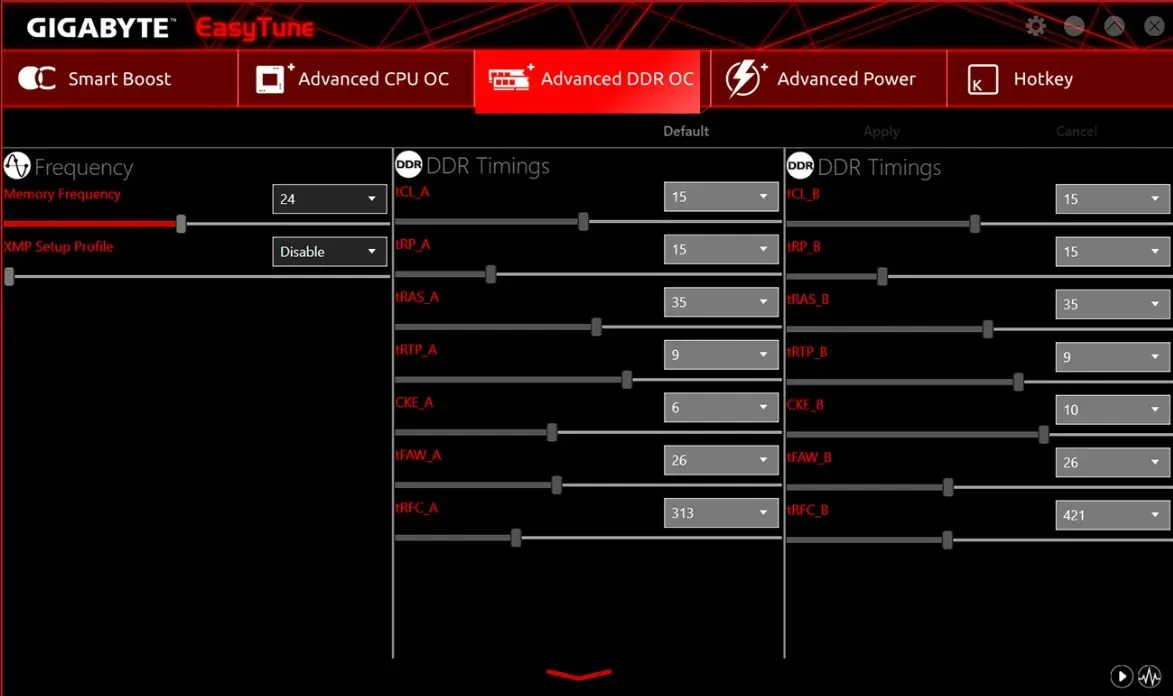
EasyTune 5 av Gigabyte är en annan bra mjukvara för fläktkontroll för Windows. Det erbjuder ett lättanvänt gränssnitt som gör denna programvara extremt användarvänlig. Med EasyTune 5 har Windows-användare tillgång till fläktkontrollalternativ samt andra överklockningsverktyg som MSI Afterburner har att erbjuda.
Det här verktyget kan styra vilken fläkt som helst, oavsett om det är en CPU-fläkt, en väskafläkt, en bärbar datorfläkt eller en hårddiskfläkt. När denna CPU-fläktkontroll är inställd på den optimala nivån kan den hålla den idealiska CPU-temperaturen på 60 grader Celsius. Du kan också använda dess tweaking för att förbättra och ställa in systemet, spänningarna och minnets klockhastighet i Windows OS.
I EasyTune 5 kan CPU-kylfläkten och northbridge CPU-kylfläkten styras med den smarta fläktstyrningsfunktionen. Dessutom övervakar den systemets hälsa för att hålla din dator frisk och ger överklockningsalternativ för att förbättra prestandan.
Med denna programvara kan du styra fläktarna på din dator eller bärbara dator. Det bästa är att den stöder alla versioner av Windows och har ett lättanvänt gränssnitt.
Prova nu: Easy Tune 5
5. Argus Monitor
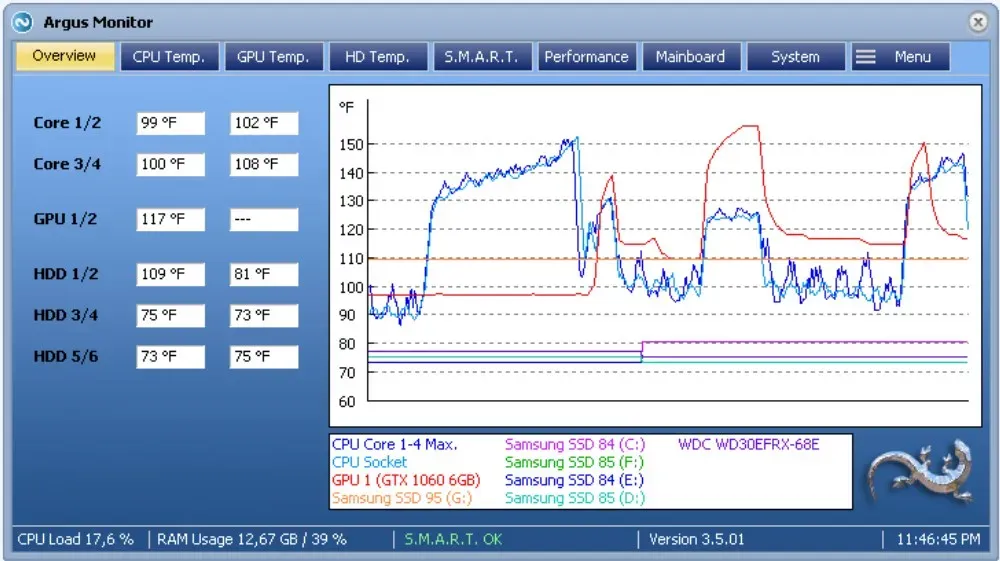
Argus Monitor är din bästa insats om du behöver ett lättviktigt fläktkontrollprogram. Programmet använder en liten mängd minne och låter dig styra fläkthastigheten och övervaka temperaturen på processorn och hårddisken.
Ja, Argun Monitor är en fläkthastighetsregulator, inte en ödla!
Med ett program som körs i bakgrunden verkar det som att du kan få många funktioner. Det är detta som skiljer Argus åt. Dessutom låter detta verktyg dig se och kontrollera fläkthastigheten på moderna grafikkort från NVIDIA och AMD. Spelare kommer särskilt att dra nytta av denna funktion.
Förutom att tidigt upptäcka tecken på hårddisk- eller SSD-fel kan Argus Monitor också hjälpa till att fastställa orsaken till felet. Om din hårddisk går sönder får du en varning, även om noggrannheten är begränsad till 70 %. Som ett resultat kommer du att ha tillräckligt med tid för att överföra alla viktiga filer från den gamla enheten till den nya.
Med ett lättanvänt gränssnitt kan du enkelt ställa in det här verktyget för att hålla din dator igång smidigt. Den enda nackdelen är dock att du har en provperiod på 30 dagar. Efter 30 dagar måste du antingen köpa en licens eller ladda ner en hackad version.
Prova nu: Argus Monitor
6. HWMonitor
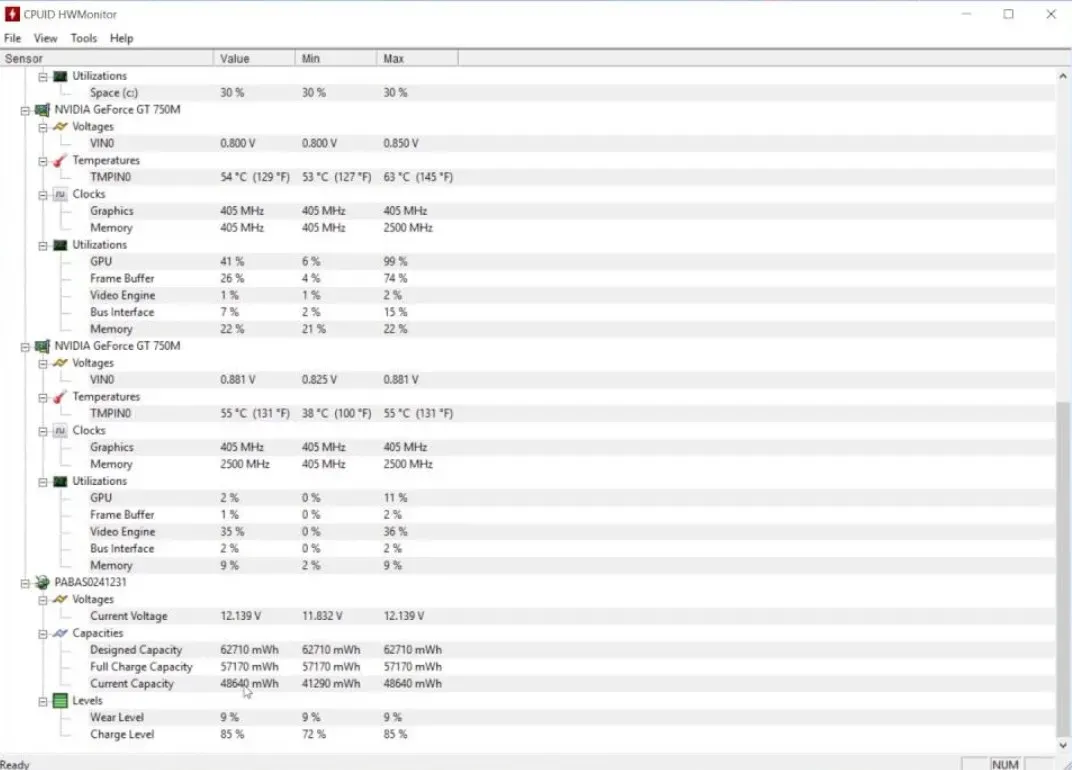
Liksom SpeedFan är ett annat program som har funnits ganska länge HWMonitor. Sedan dess har han utmärkt sig och skapat en ständigt växande användarbas. Med HWMonitor får du alla funktioner i andra program och mer.
Programvaran övervakar huvudsensorerna i ditt system när det väl har installerats. Dessa inkluderar spänning, temperatur och fläkthastighet. Dessutom övervakar programvaran ditt grafikkort, läser SMART-statistik och läser viktiga SMART-data på din enhet.
HW Monitor gör det enkelt att hantera systemets fläktar, inklusive fläkten på din CPU-kylare. Den tar också hänsyn till moderkortsspänning, CPU-spänning och systemströmförbrukning i watt om du vill hålla reda på din dators strömförbrukning.
Användargränssnittet för HWMonitor är dock lite klumpigt. Du kan behöva ta lite tid att bekanta dig med kolumnerna med siffror. När du behärskar det kommer du inte att använda något annat.
Prova nu: HWMonitor
7. Asus AI Suite 3
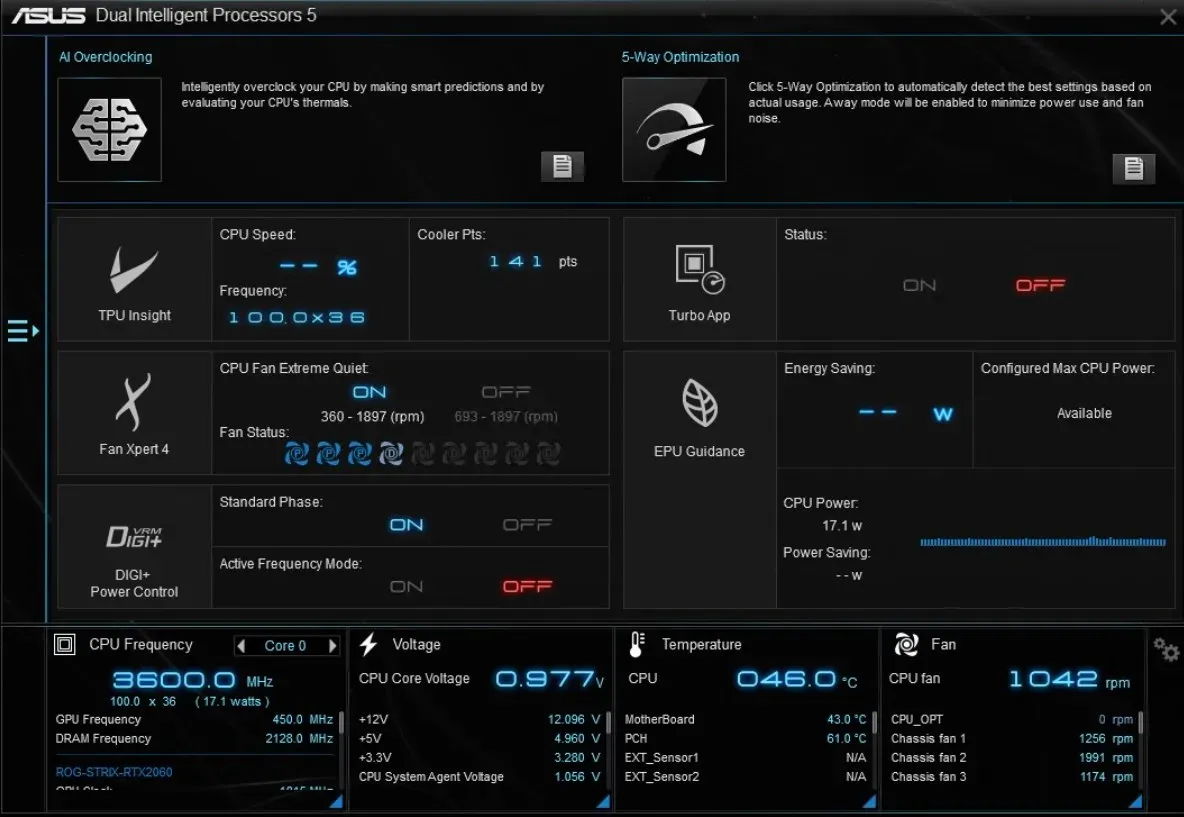
Om du har ett ASUS-moderkort eller en Asus-laptop och vill styra fläkthastigheten är Asus AI Suite 3 det bästa alternativet för dig. Dessutom är det ett gratis verktyg som styr fläktar anslutna till ASUS moderkort och fungerar även med bärbara datorer.
AI Suite 3 övervakar systemstatus, inklusive CPU-temperatur, och integreras med ASUS-programvara, vilket ger användarna enkel tillgång till ASUS-hårdvara.
AI Suite 3 innehåller Fan Xpert 4-funktionen, som låter dig styra alla fläktar som är anslutna till ditt moderkort. Beroende på dina behov kan du styra CPU-fläkthastigheten.
Den enda nackdelen är att det bara fungerar med Asus moderkort och Asus bärbara datorer, så om du använder HP, Acer eller Dell måste du välja de bästa fläkthastighetskontrollerna för Windows från listan ovan.
Prova nu: Asus AI Suite 3
slutsats
Tja, detta är den bästa mjukvaran för fläkthastighetskontroll för Windows. Det spelar ingen roll vilken version av Windows du använder, de är alla kompatibla. Men när du använder dem, tänk på att acceleration av fläktarna under lång tid också kan skada fläktarna, så använd dem klokt. I skrivande stund har vi bara hittat 7 som faktiskt är de bästa verken, vi kommer att uppdatera dem snart.
Lämna ett svar